excel怎么把表格调成等宽等高?本章内容给大家谈谈电子数码产品中关于遇上怎么设置表格的行高和列宽等问题,我们该怎么处理呢。现在让我们一起往下看吧,希望能帮你解决到相关问题。
excel怎么把表格调成等宽等高
1.打开需要操作的EXCEL表格,选中相关单元格,在开始选项卡中点击“格式”并选择“行高”。
2.输入合适的行高数值,如50,然后点击确定按钮。
3.同行高设置方法,点击“格式”并选择“列宽”。
4.输入合适的列宽数值,然后点击下面确定即可。
怎么设置表格的行高和列宽
第一:打开电脑桌面【WPS Office】,进入到WPS Office首页后,点击左上角的【新建】图标,进入到弹出来的小窗口中的【S表格】图标,轻击【新建空白文档】,将鼠标移至表格上方,待鼠标变成十字上下箭头后,长按鼠标,拉到所需要的列宽,接着将鼠标移至表格左侧,长按鼠标,拉到所需要的行高即可设置;
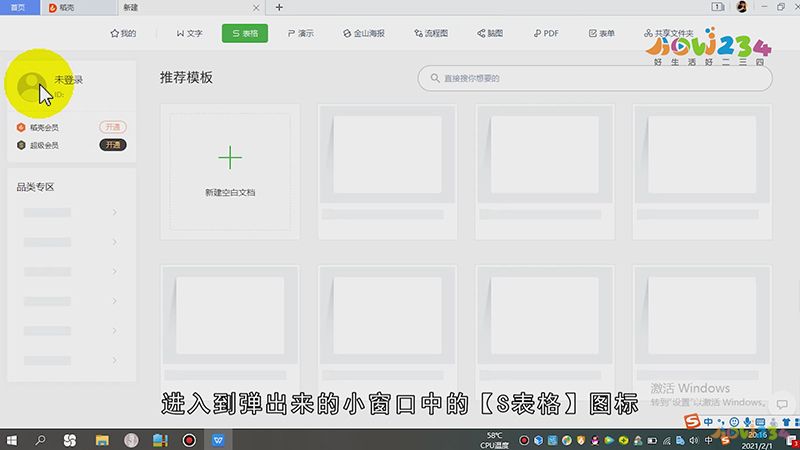
第二:或者全选表格,快捷键为【Ctrl+A】,将鼠标移至表格上出现十字上下箭头后,进行双击,再将鼠标移至左方,待鼠标后出现十字上下箭头后,双击,即可自动设置好表格的行高列宽,也可以长按鼠标左键选中要设置的表格,点击右上角的【行和列】图标,在【行和列】的选项里找到【行高】,设置为自己所需要的磅,点击下方【确定】即可,在【行和列】的选项里找到【列宽】,设置为自己所需字符,点击下方【确定】即可。
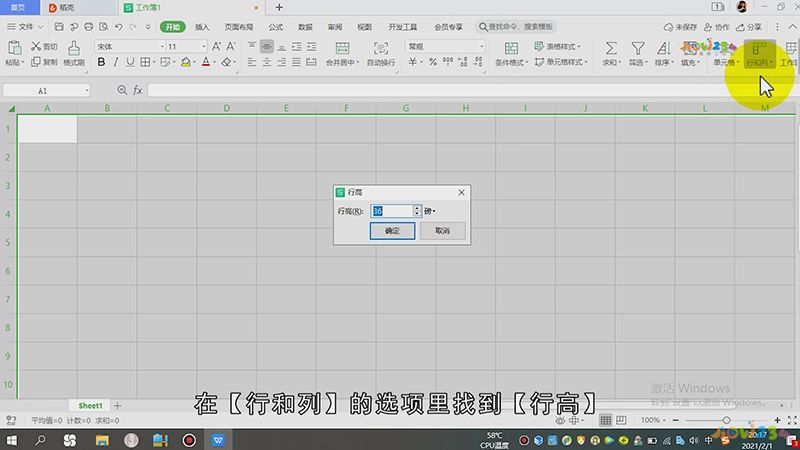
总结
本图文教程演示机型:组装台式机,适用系统:windows10,软件版本:WPS Office 2019;以上就是关于怎么设置表格的行高和列宽的全部内容,希望本文的介绍能帮你解决到相关问题,如还需了解其他信息,请关注本站其他相关信息。
